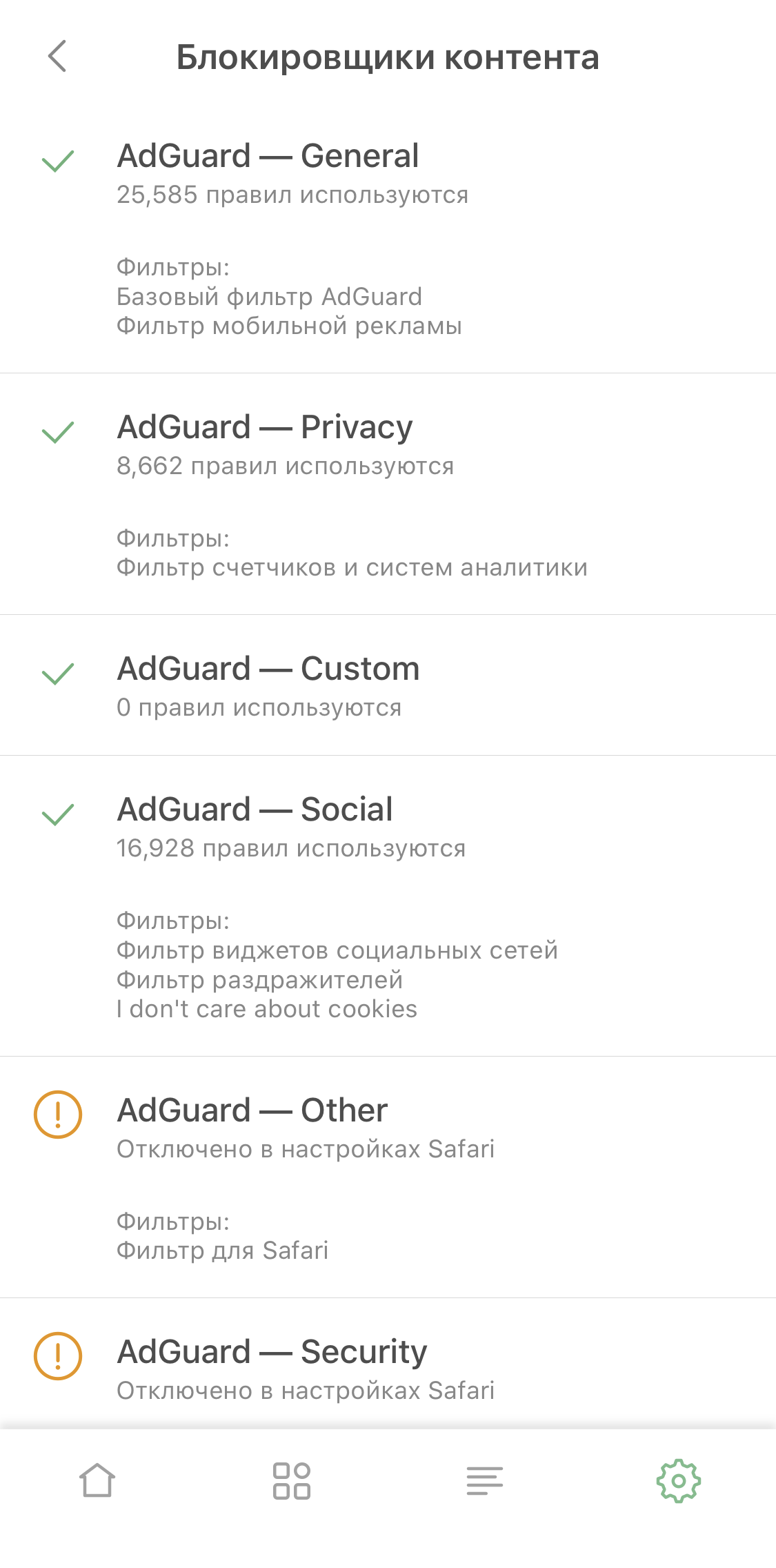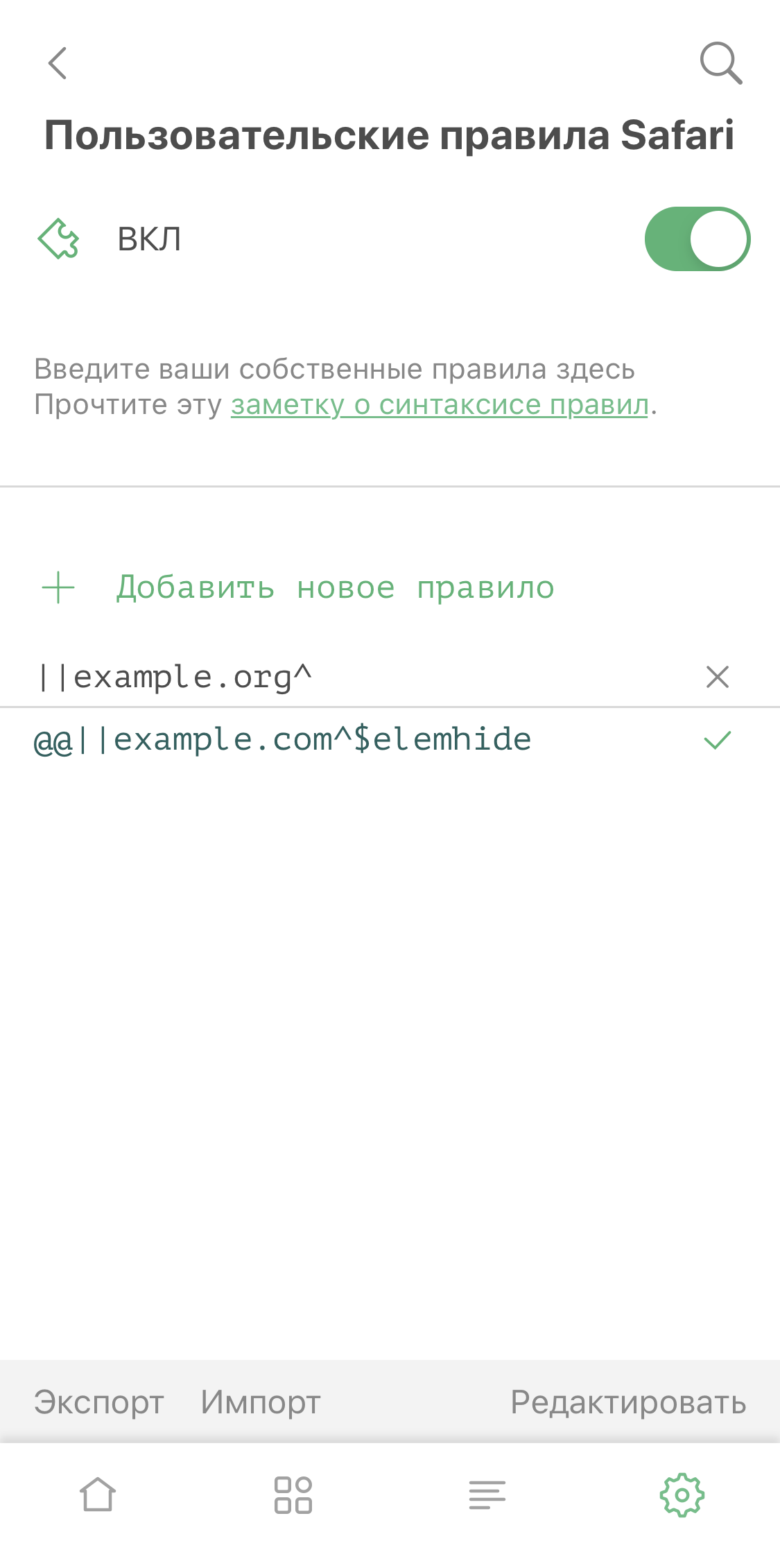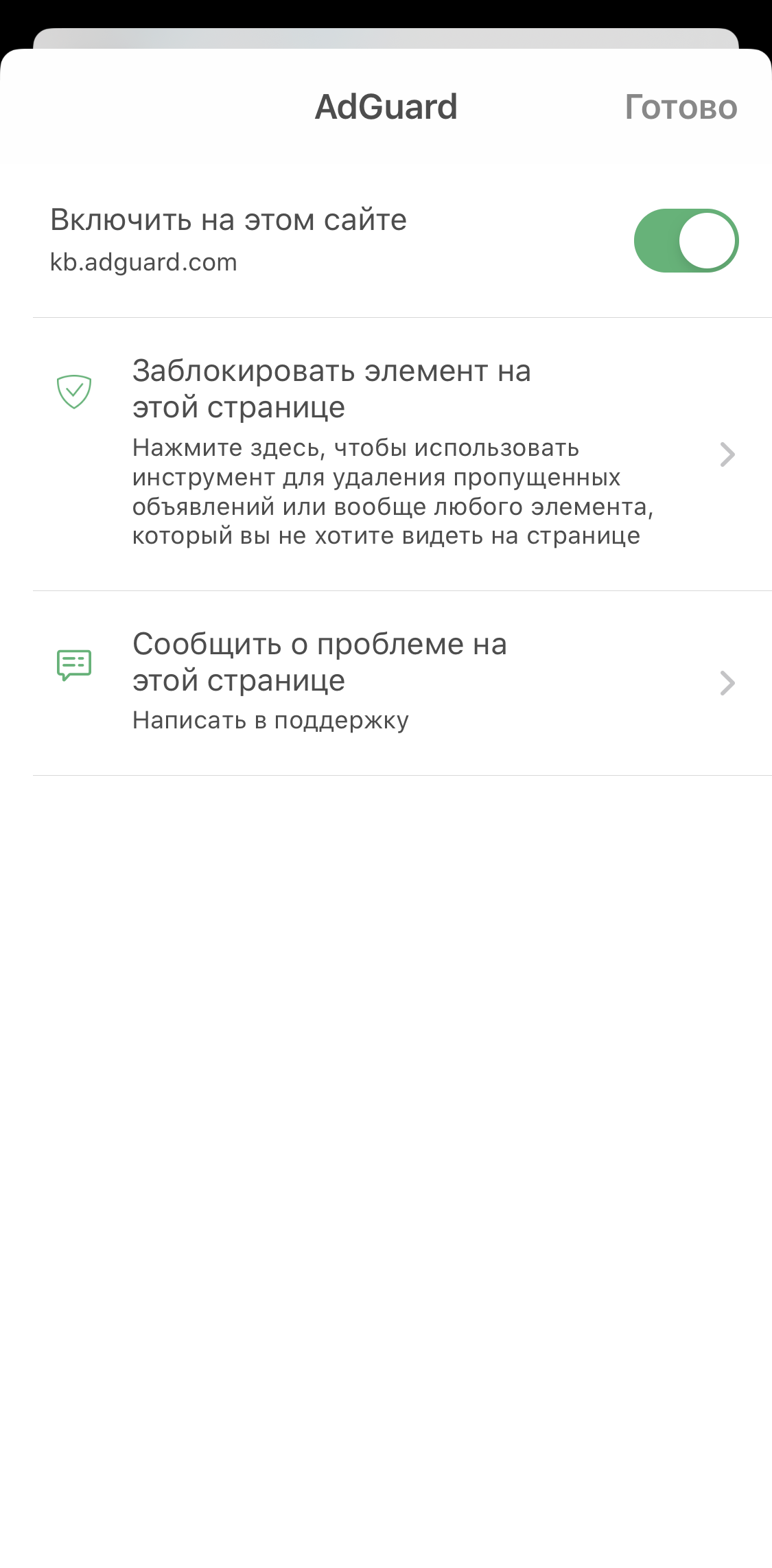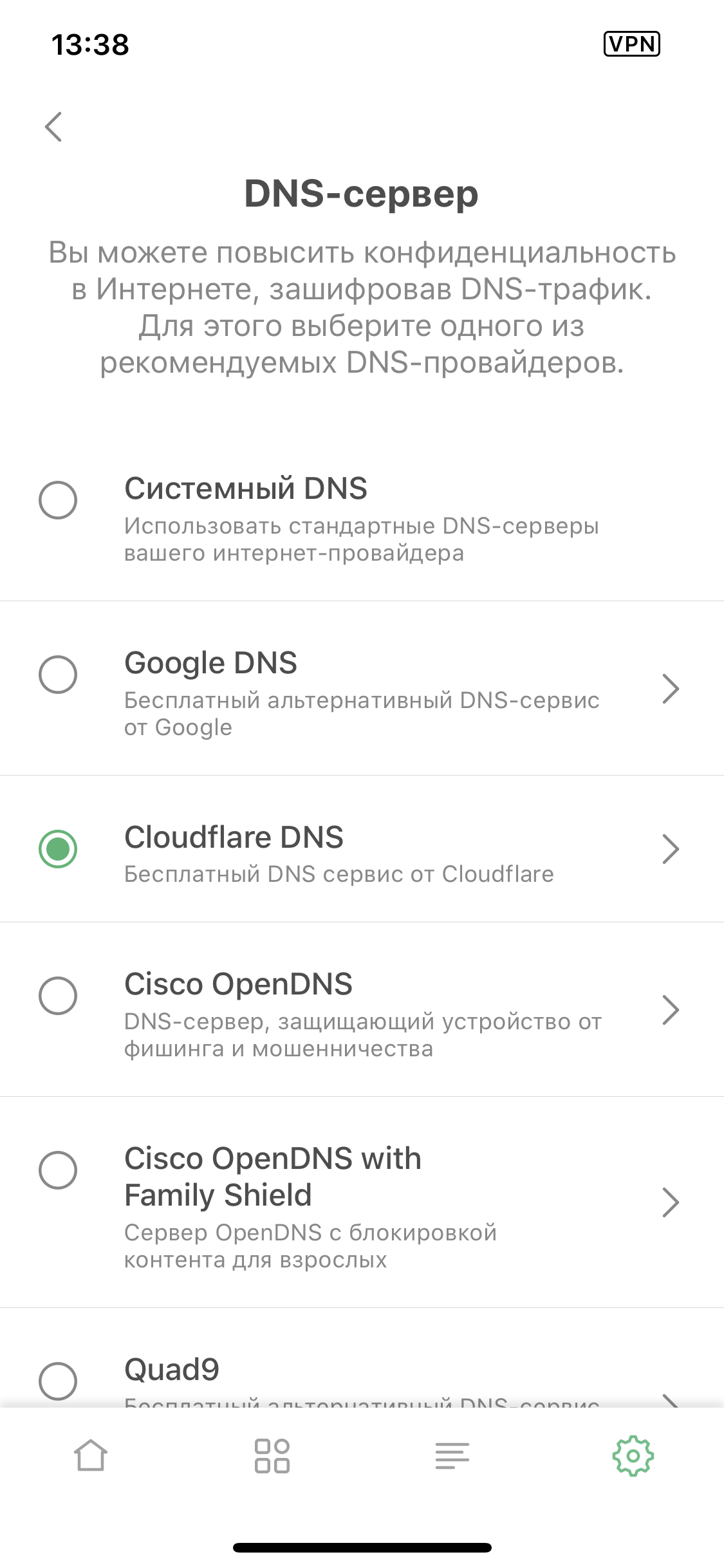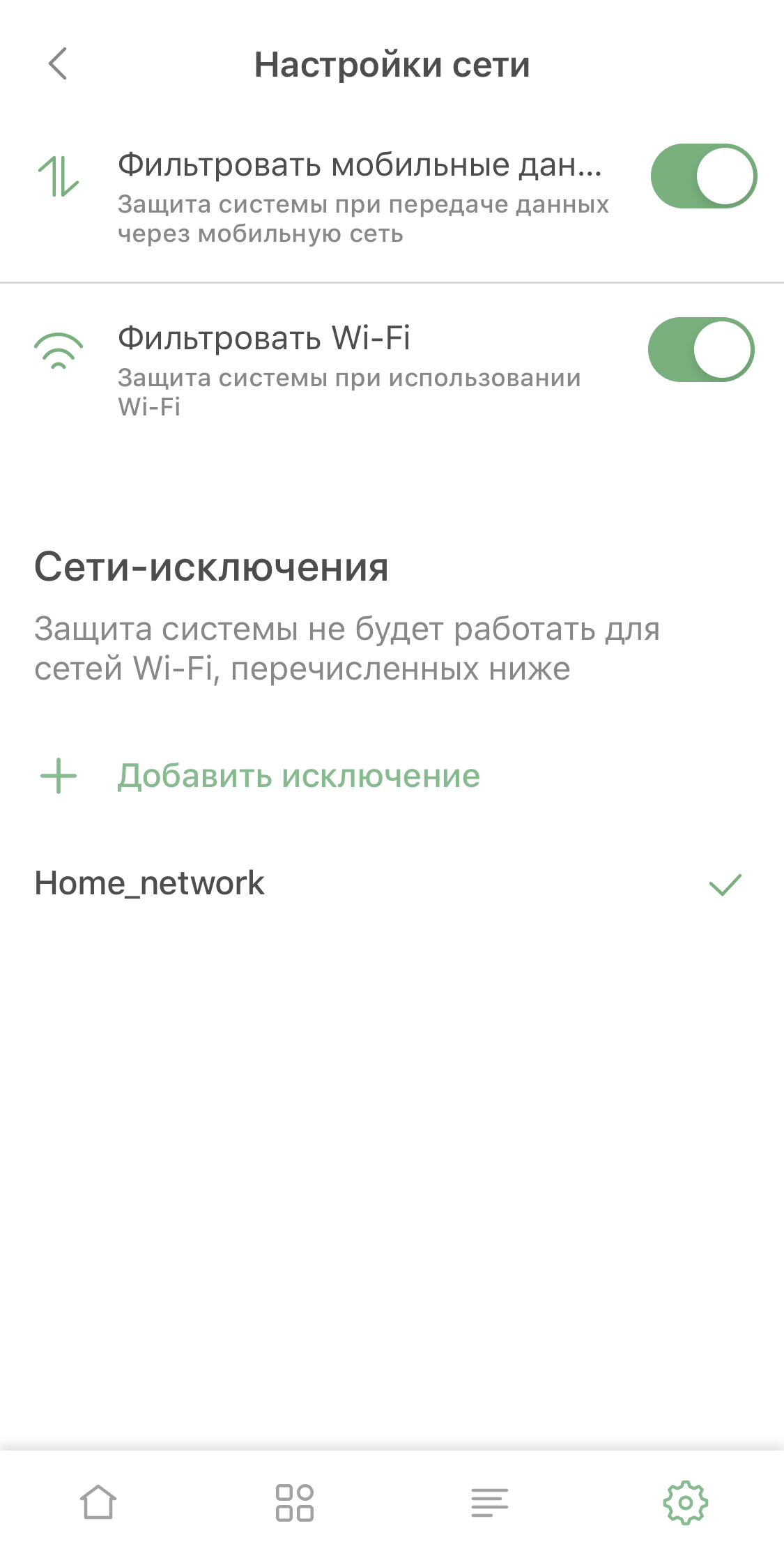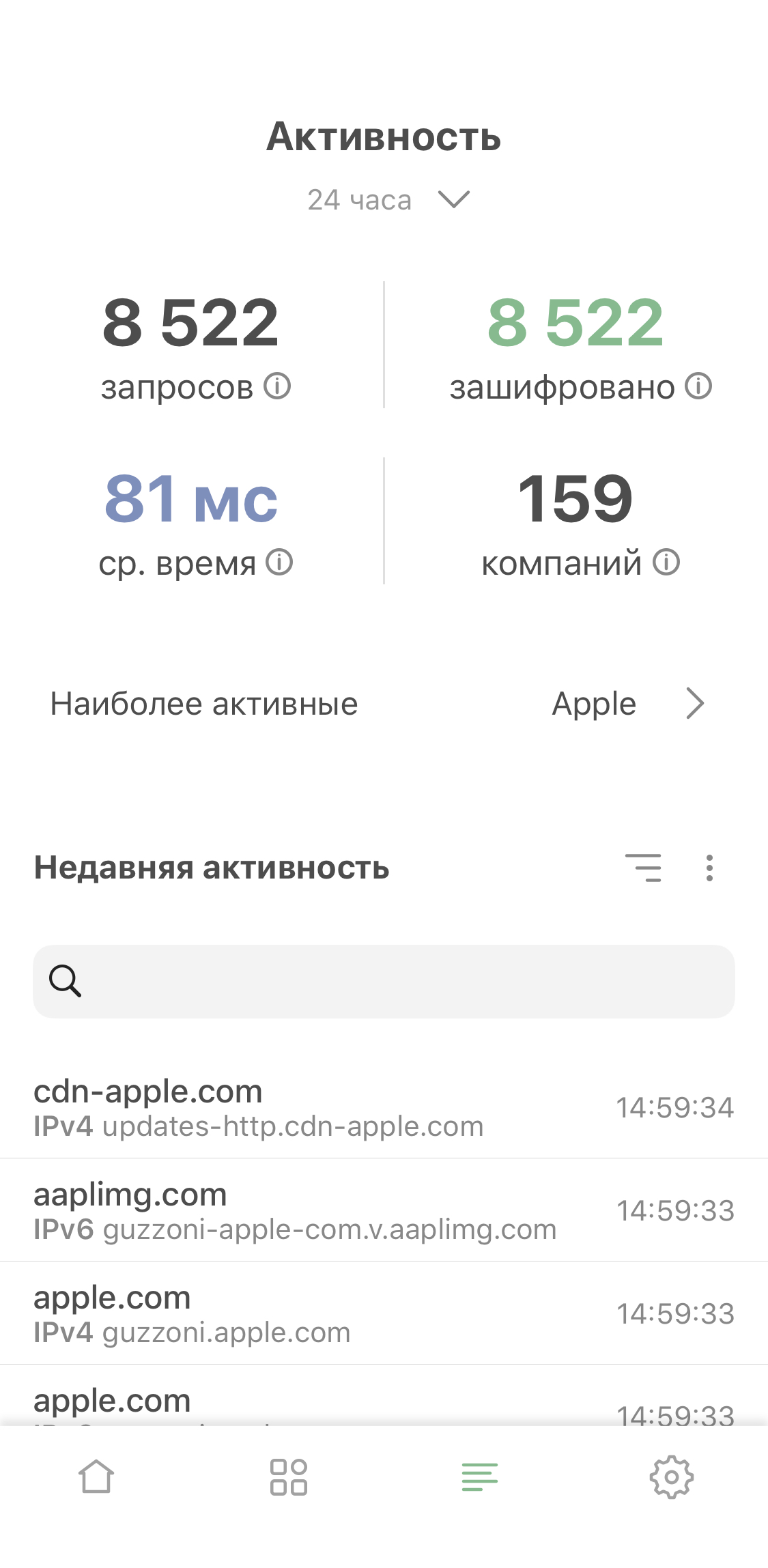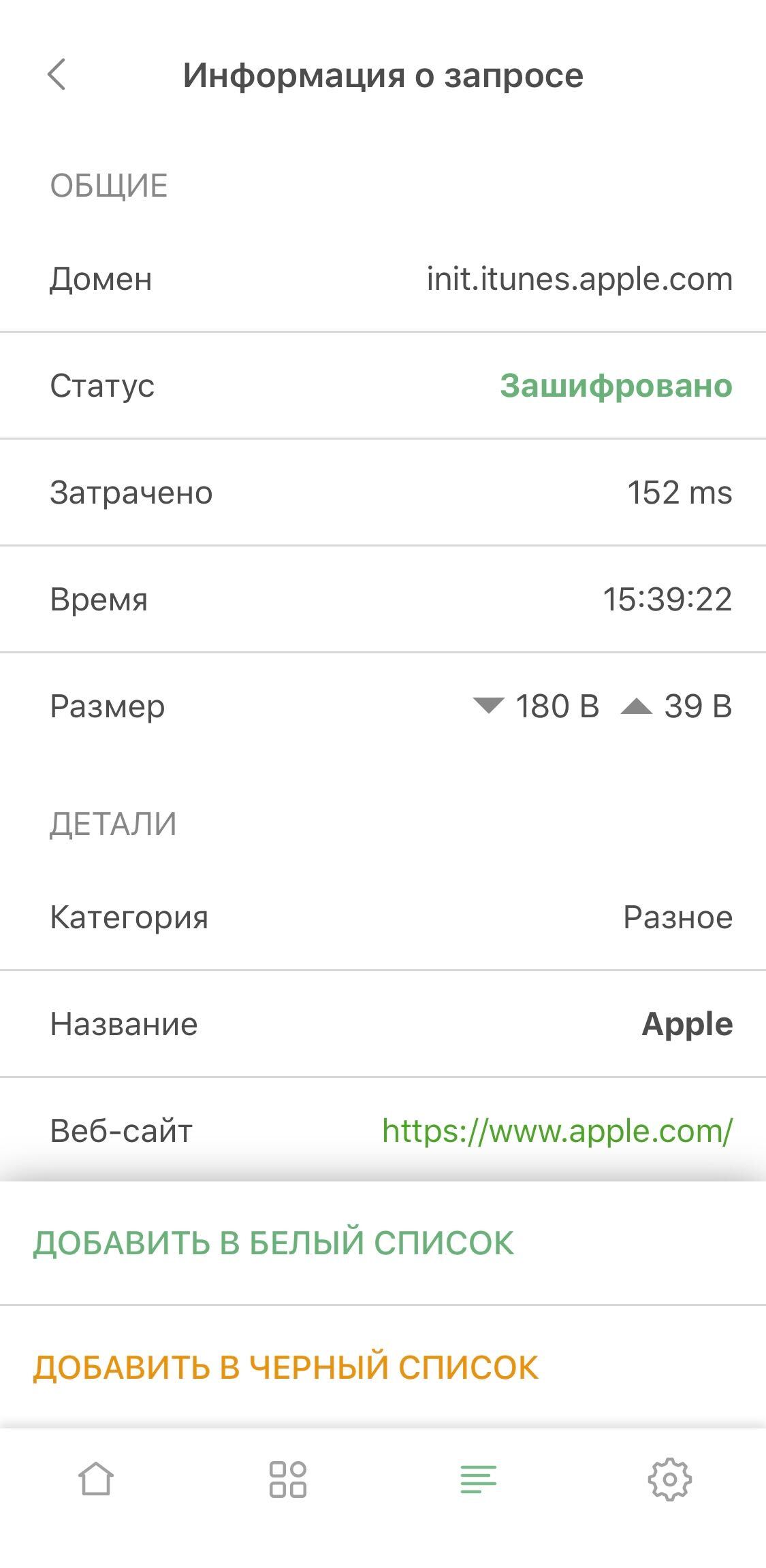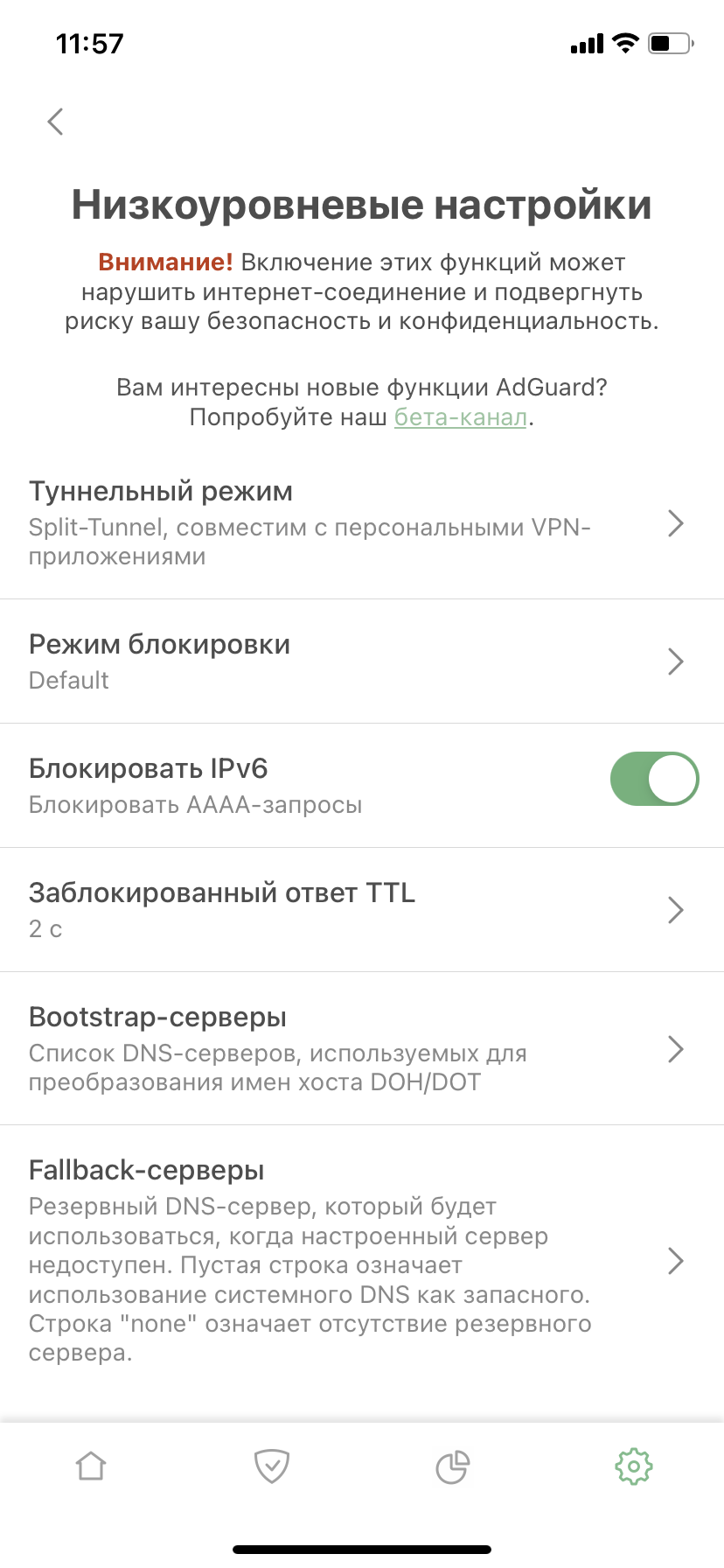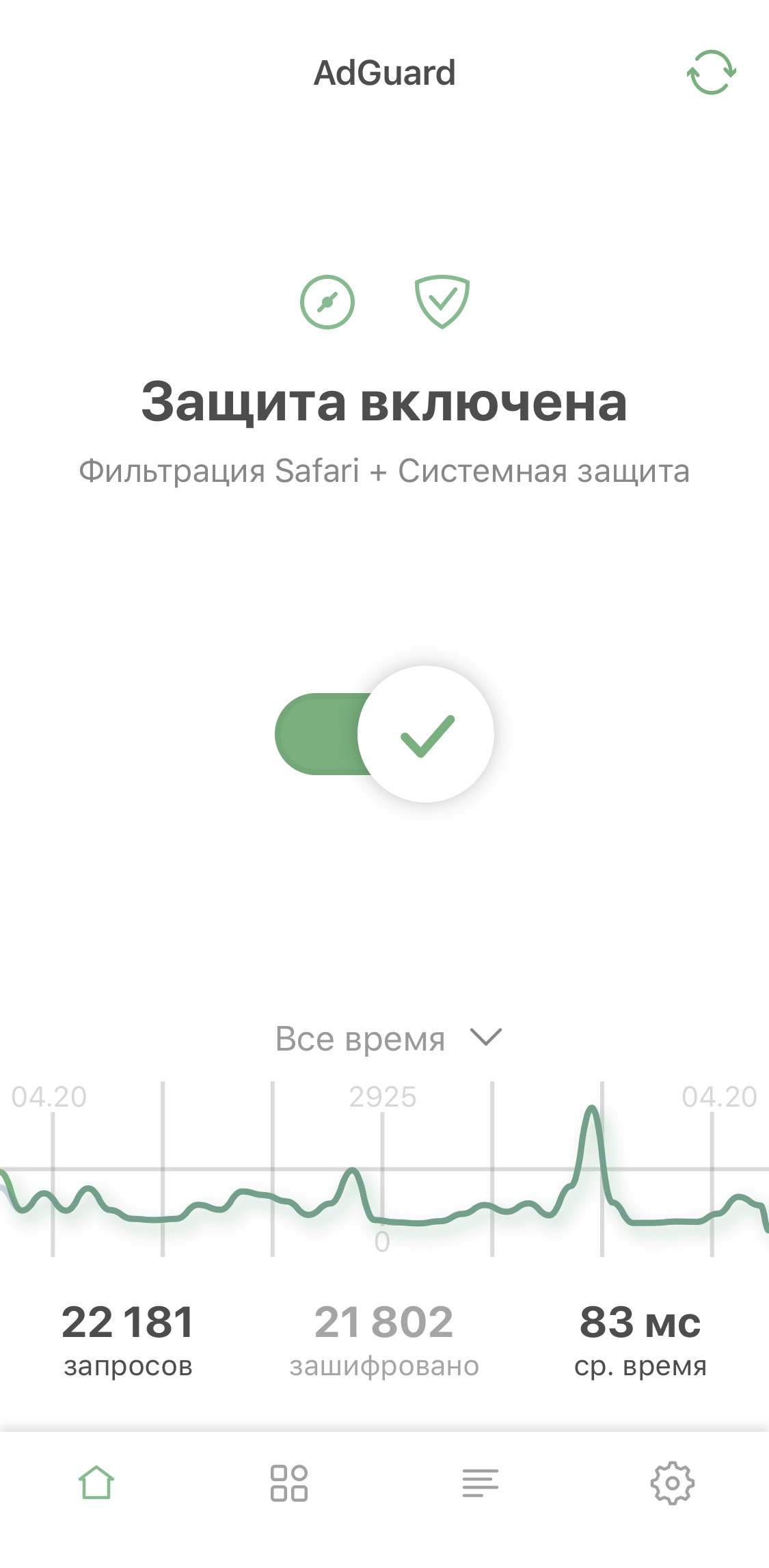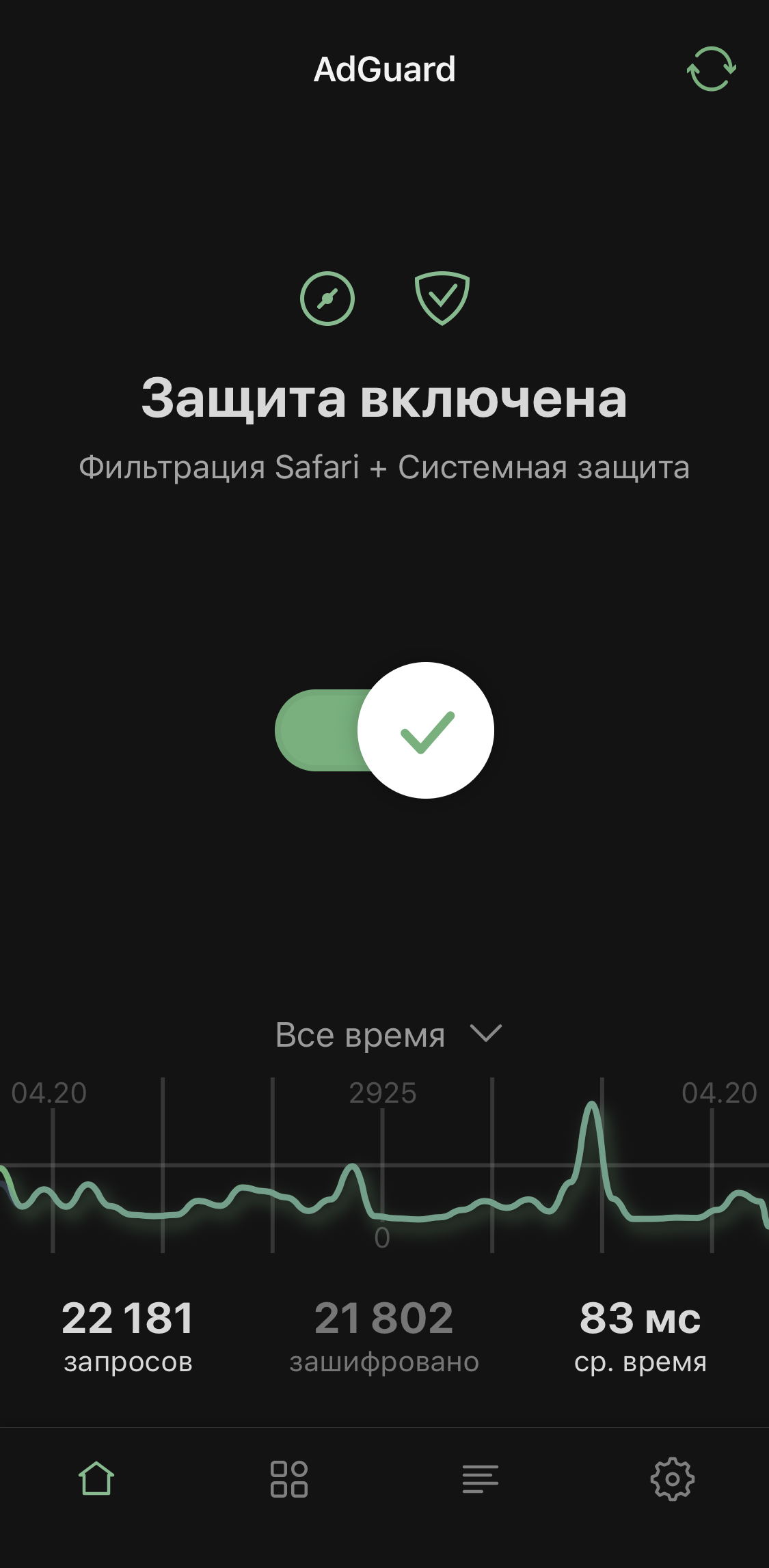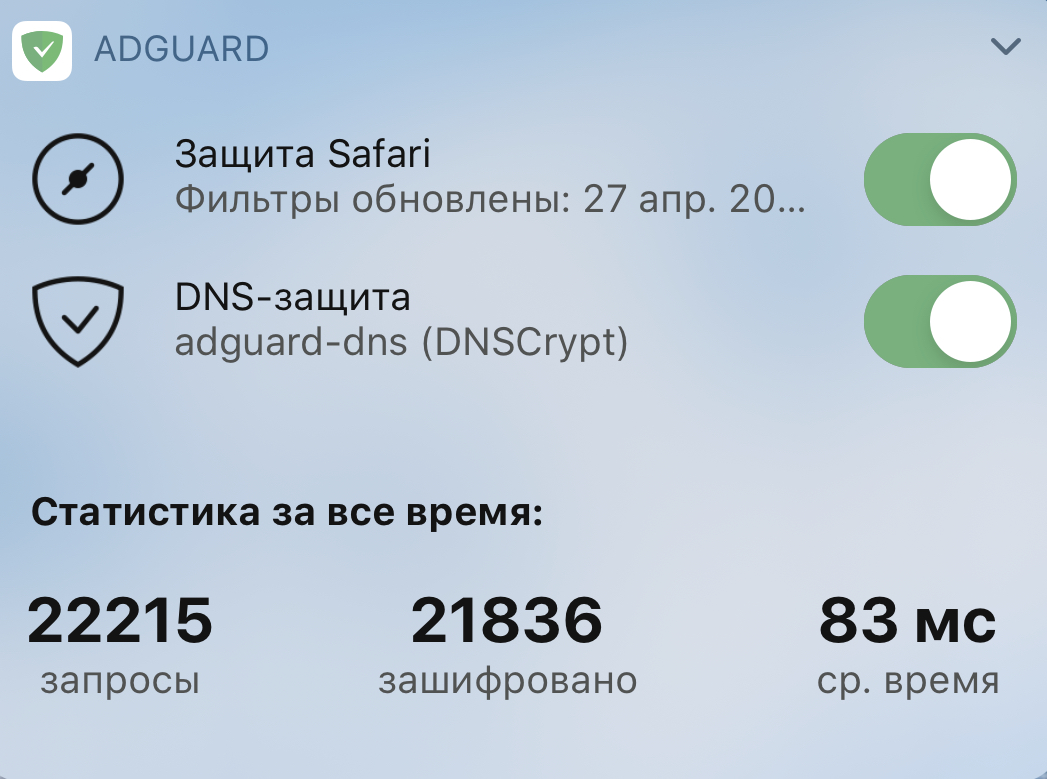- AdGuard DNS: Как работает защита данных через DNS
- Что такое DNS?
- Проблема конфиденциальности DNS
- Тернистая дорога к безопасности
- DNSCrypt
- DNS-over-TLS
- DNS-over-HTTPS
- Другие меры защиты
- Подводим итоги
- Обзор функций
- Функции
- Блокировщики контента
- Фильтры
- Пользовательские правила
- Белый список
- Помощник
- DNS-защита
- DNS-серверы
- Настройки сети
- DNS-фильтрация
- DNS-фильтры
- Белый и чёрный список
- Активность
- Статистика
- Низкоуровневые настройки
- Блокировать IPv6
- Bootstrap- и Fallback-серверы
- Другие функции
AdGuard DNS: Как работает защита данных через DNS
Команда AdGuard инвестирует много времени и усилий в разработку решений защиты конфиденциальности пользователей, и многие пользователи ценят продукты AdGuard именно по этой причине. Самым большим вызовом для разработчиков AdGuard является не только обеспечение эффективной защиты, но и предоставление ее любому пользователю, независимо от используемого устройства.
Как раз для этого был создан AdGuard DNS – DNS-служба с акцентом на защиту конфиденциальности, которая блокирует трекеры, рекламные блоки где угодно, будь то стационарные компьютеры, мобильные устройства или смарт-ТВ и устройства «Интернета вещей». Официальный запуск AdGuard DNS состоялся в прошлом году, 18 декабря 2018 года, спустя два года после начала разработки службы.
Что такое DNS?
DNS – в образном смысле, это «адресная книга» Интернета. Каждый раз, когда вы открываете веб-сайт, отправляете электронное письмо или высылаете фотографию кота вашему другу, используемое вами приложение или браузер должно сопоставить имя домена (например, yahoo.com, легко запомнить, что не имеет смысла для компьютера) с IP-адресом, который фактически используют компьютеры. Для этого браузер или приложение отправляет специальный DNS-запрос DNS-преобразователю или резольверу. DNS-резольвер выполняет операцию преобразования доменного имени в IP-адрес и отправляет его обратно.
Схематическое изображение работы DNS
На самом деле система DNS является более сложной, но этой информации достаточно, чтобы получить базовое понимание. Обычно ваш интернет-провайдер (или оператор используемой сети) сам решает, какой DNS-преобразователь следует использовать.
Проблема конфиденциальности DNS
Заметили ли вы проблему на схеме выше? Действительно, случайное лицо, которое предоставляет вам доступ в Интернет, знает каждый домен, который вы посетили и когда происходил сеанс посещения. Одно из исследований на практике продемонстрировало, что модель поведения, полученная путем анализа исключительно данных DNS, позволила правильно идентифицировать 86% пользователей.
Это звучит не очень хорошо, особенно если учесть, сколько усилий многие люди прилагают для защиты своей конфиденциальности: использование HTTPS, VPN-сервисов, блокировщиков рекламы и др. Все эти активности можно отследить с помощью DNS с последующей монетизацией Интернет-провайдерами. Думаете, они не будут получать дополнительную прибыль при наличии соответствующей возможности?
DNS-трафик уязвим для злоумышленников
К счастью, существуют эффективное решение данной проблемы. Почти все устройства, которые позволяют вам выходить в Интернет, также дают возможность выбрать собственный преобразователь DNS. Какой выбрать? На рынке доступно много различных вариантов, но не все из них ставят в приоритет конфиденциальность. AdGuard предлагает сервис, который не только сохранит ваши действия в Интернете в тайне, но и предоставит дополнительные возможности защиты от сетевых угроз.
Давайте подробнее рассмотрим AdGuard DNS и выясним, почему это один из самых безопасных для вас вариантов на сегодняшний день.
Тернистая дорога к безопасности
Выбор альтернативного DNS-резольвера является первым шагом для повышения конфиденциальности, но этого может быть недостаточно. Если никто не может иметь доступ к вашему DNS-трафику сейчас, это не значит, что никто не мог ранее. Протокол DNS совсем не новый, и тогда, когда он был разработан, стандарты конфиденциальности практически отсутствовали. В результате сегодня существует высокий риск того, что ваши DNS-запросы могут быть подслушаны или даже изменены злоумышленниками. Чтобы противостоять им, команда AdGuard приняла несколько действенных мер.
DNSCrypt
DNSCrypt стал первой попыткой обезопасить DNS-трафик от злоумышленников. Это специальный протокол, который зашифровывает связь между вашим устройством и DNS-сервером, защищая его от несанкционированного доступа и атак типа «человек посередине» (MITM-атаки). AdGuard DNS уже давно поддерживает эту технологию.
С AdGuard DNS ваш трафик защищен
Проблема DNSCrypt заключается в том, что протокол никогда не становился официальным стандартом и не получал документ RFC (документ с техническими спецификациями) в отличие от его альтернатив: DNS-over-HTTPS и DNS-over-TLS. Ожидается, что со временем DNSCrypt станет менее популярным и не получит особой поддержки на уровне операционной системе. К счастью, существуют и другие современные инструменты, которые не так широко распространены, но обеспечивают гораздо более высокий уровень безопасности и могут стать новыми стандартами конфиденциальности DNS в обозримом будущем.
DNS-over-TLS
DNS-over-TLS или DoT – протокол шифрования DNS-запросов и передачи по TLS-протоколу. DoT более надежен, чем DNSCrypt. Все больше и больше DNS сервисов поддерживают его, и AdGuard с гордостью вступает в их ряды.
Стоит упомянуть, что начиная с Android 9, устройства Android имеют встроенную поддержку DNS-over-TLS. Вы можете настроить свой смартфон или планшет на использование этого протокола в несколько нажатий без необходимости установки какого-либо дополнительного программного обеспечения.
DNS-over-HTTPS
DNS-over-HTTPS или DoH выполняет удаленное преобразование DNS по протоколу HTTPS. Это еще один безопасный способ защитить ваш трафик DNS от перехвата и подмены. Есть ли разница между DoT и DoH? Для обычного пользователя – практически никакой.
AdGuard DNS недавно получил поддержку DoH, которая выводит сервис на передний план защиты конфиденциальности. К сожалению, этот протокол все еще относительно новый, и способов применения его на вашем устройстве немного. Тем не менее, новая версия AdGuard для Android уже поддерживает эту опцию.
Другие меры защиты
Когда решена проблема с конфиденциальностью DNS, самое время подумать о других потенциальных угрозах. Ни для кого не секрет, что Интернет буквально кишит тысячами трекеров, которые следят за каждым вашим кликом, а затем используют эту информацию, чтобы нацелить вас на рекламу и создать цифровой отпечаток. Как с этим бороться? AdGuard DNS — это не только DNS-преобразователь, но и фильтр трафика. Всякий раз, когда ваше устройство отправляет «плохой» запрос для нужд рекламных блоков и трекеров, то вместо правильного IP-адреса DNS-сервер AdGuard ничего не вернет. Просто, но эффективно.
AdGuard DNS блокирует запросы к рекламным и отслеживающим доменам
Наконец, AdGuard фактически предоставляет два варианта службы DNS – «По умолчанию» и «Семейный». Единственная разница между ними заключается в том, что в режиме «Семейный» дополнительно блокируется доступ к любому контенту, не предназначенному для детей, и принудительно используется параметр Safe Search в браузерах, которые поддерживают данную функцию.
Подводим итоги
Как же настроить AdGuard DNS? Укажите DNS-сервера для вашего подключения или прямо на маршрутизаторе, используя нашу инструкцию.
DNS сервера
94.140.14.14 и 94.140.15.15 для серверов «По умолчанию»
94.140.14.140 и 94.140.14.141 для серверов «Нефильтрующие»
94.140.14.15 и 94.140.15.16 для серверов «Семейный»
DNS-over-TLS
Используйте dns.adguard.com для серверов «По умолчанию» или dns-family.adguard.com для серверов «Семейный»
DNS-over-HTTPS
Используйте https://dns.adguard.com/dns-query для серверов «По умолчанию» или https://dns-family.adguard.com/dns-query для серверов «Семейный»
Помните, что AdGuard DNS – проект с открытым исходным кодом, как и все бесплатные продукты AdGuard. Компания считает чрезвычайно важным, чтобы услуги и продукты, которым вы доверяете защиту конфиденциальности данных, были максимально прозрачными и заслуживающими доверия. Чтобы просмотреть исходный код, узнать все о AdGuard DNS или даже оставить предложение, посетите репозиторий в GitHub.
Команда разработчиков надеется, что пользователям понравится AdGuard DNS. Они убеждены, что проект будет только расти. В будущем будет добавлено больше расположений серверов и новые дополнительные функции.
Источник
Обзор функций
Если вы будете искать AdGuard в App Store, то найдёте два приложения — AdGuard и AdGuard Pro. Они созданы для блокировки рекламы и трекинга в Safari, в приложениях и других браузерах, а также для управления DNS-фильтрацией. Не дайте разным названиям себя обмануть, оба приложения одинаково блокируют рекламу на айфонах и айпадах. Раньше их функционал отличался из-за меняющихся принципов App Store, но теперь приложения практически идентичны. Так что если у вас уже есть AdGuard Pro, не нужно скачивать AdGuard и покупать там лицензию, и наоборот.
Функции
У AdGuard и AdGuard Pro для iOS много функций для блокирования рекламы и трекеров и создания пользовательских правил, как в Safari, так и на уровне сети.
Блокировщики контента
Блокировщики контента служат «контейнерами» для хранения правил фильтрации, которые и выполняют основную работу: блокируют рекламу и трекинг. В AdGuard для iOS шесть блокировщиков контента: General, Privacy, Social, Security, Custom, и Other. Apple разрешает использовать только 50 000 правил фильтрации на один блокировщик контента, следовательно, в шести блокировщиках контента AdGuard их около 300 000.
Все блокировщики контента, их статусы, используемые на данный момент фильтры и общее количество правил фильтрации можно найти на соответствующем экране в Расширенных настройках.
Подсказка: для наилучшего качества фильтрации рекомендуем держать все блокировщики контента включёнными.
Фильтры
Работа блокировщиков рекламы основана на фильтрах. Каждый фильтр – это список правил фильтрации. Когда вы пользуетесь интернетом со включённым блокировщиком рекламы, то последний постоянно проверяет посещаемые страницы и элементы на них. Всё, что соответствует каким-либо правилам фильтрации, он блокирует (или изменяет иным образом, в зависимости от конкретного правила). Правила построены таким образом, чтобы блокировать трекеры, рекламу и многое другое.
Фильтры сгруппированы в тематические категории. Чтобы увидеть полный список категорий (не путать с блокировщиками контента), откройте Настройки AdGuard для iOS > Защита Safari > Фильтры.
Всего категорий восемь, каждая объединяет несколько фильтров, служащих общей цели. Например, они блокируют рекламу, виджеты социальных сетей, уведомления о cookie или защищают пользователя от мошенников. Чтобы вам было легче решить, какие фильтры вам подходят, читайте их описания и ориентируйтесь по меткам ( ads , privacy , recommended и т.д.).
Имейте в виду, что одновременное включение большого количества фильтров может привести к выходу за лимит по правилам, и в редких случаях — к конфликтам между фильтрами.
Категория пользовательских фильтров пуста по умолчанию, чтобы пользователи могли добавлять туда свои фильтры по URL. Их можно найти в интернете или даже попробовать создать самостоятельно.
Пользовательские правила
Ещё один раздел экрана защиты Safari. Здесь вы можете добавить новые правила — либо введя их вручную, либо используя инструмент ручной блокировки AdGuard в Safari. Пользовательские правила помогают настроить фильтрацию Safari без добавления целого списка фильтров.
Узнайте, как создавать свои фильтры. Но обратите внимание, что не все они будут работать в Safari на iOS.
Белый список
Третий раздел на экране Защита Safari. Если вы хотите отключить блокировку рекламы на определённом сайте, Белый список поможет это сделать. Он позволяет добавлять домены и поддомены в список исключений. На AdGuard для iOS есть функция экспорта/импорта настроек, чтобы управлять целыми списками (например, чтобы переносить их на другие устройства).
Помощник
Помощник – это инструмент, который помогает вам управлять фильтрацией прямо из Safari, не возвращаясь в приложение. Чтобы увидеть его, откройте браузер, нажмите на иконку коробки со стрелкой, направленной вверх, проскролльте до AdGuard/AdGuard Pro (в зависимости от того, что у вас установлено) и нажмите на него – откроется окно с несколькими опциями.
- Включить на этом сайте. Выключите, чтобы добавить текущий домен в Белый список.
- Заблокировать элемент на этой странице. Нажмите, чтобы перейти в режим «Блокировка элемента»: выберите любой элемент на странице, отрегулируйте размер, нажимая на «+» или «-«, воспользуйтесь предварительным просмотром, если необходимо, и нажмите на галочку, чтобы подтвердить. Выбранный элемент будет скрыт со страницы, а соответствующее правило – добавлено в Пользовательские правила. Уберите или отключите его, чтобы вернуть блокировку.
- Сообщить о проблеме на этой странице. Открывает инструмент отправки веб-отчёта, с помощью которого вы сможете быстро обратиться к нашей команде поддержки. Используйте его, если заметили пропущенную рекламу или некорректную блокировку на странице.
DNS-защита
Модуль DNS-защиты усиливает конфиденциальность, шифруя ваш DNS-трафик. В отличие от блокировки контента Safari, DNS-защита распространяется на всё устройство. Включите этот модуль, чтобы шифровать DNS-трафик и блокировать отслеживающие домены. Это можно сделать с главного экрана или отсюда: Настройки > DNS-защита.
Чтобы управлять DNS-настройками, приложения AdGuard требуют установить локальный VPN. Он не будет направлять ваш трафик через какие-либо удалённые серверы. Тем не менее, система попросит вас подтвердить разрешение на доступ.
DNS-серверы
DNS-сервер – это первая опция, которую вы увидите на экране DNS-защиты. В ней показаны выбранные в данный момент DNS-сервер и тип шифрования. Нажмите на кнопку DNS-сервер, если хотите изменить один из этих параметров (или оба).
Серверы отличаются своей скоростью, используемым протоколом, надёжностью, политикой логирования и т.д. По умолчанию AdGuard предложит несколько DNS-серверов из числа наиболее популярных (включая AdGuard DNS). Нажмите на любой из них, чтобы изменить тип шифрования (если такая опция предусмотрена владельцем сервера) или перейти на домашнюю страницу сервера. Мы добавили такие ярлыки, как Политика «Без логов» , Блокировка рекламы , Безопасность , чтобы помочь вам сделать выбор.
Помимо этого, в нижней части экрана есть возможность добавить пользовательский DNS-сервер. Он поддерживает обычные серверы, DNSCrypt, DNS-over-HTTPS и DNS-over-TLS.
Настройки сети
На экране Настройки сети вы можете управлять DNS-защитой разными способами.
Опции Фильтровать мобильные данные и Фильтровать Wi-Fi включают или отключают DNS-защиту для соответствующих типов сети. Ниже, в разделе Сети-исключения, вы можете исключить определённые сети Wi-Fi из DNS-защиты (например, вы, возможно, захотите исключить домашнюю сеть, если используете AdGuard Home).
DNS-фильтрация
Когда вы используете одно из приложений AdGuard, поддерживающее DNS-фильтрацию, оно работает как буфер между вашим устройством и DNS-сервером. Все DNS-запросы, которые ваши браузеры и приложения собираются отправить, сначала обрабатываются AdGuard.
Чтобы получить доступ к DNS-фильтрации, сначала включите Расширенный режим в Общих настройках. После этого на экране DNS-защита появится новая кнопка. Нажмите на неё, чтобы настроить DNS-трафик, применив собственные правила.
DNS-фильтры
Подобно фильтрам, которые работают в Safari, DNS-фильтры представляют собой наборы правил, написанных в соответствии со специальным синтаксисом. AdGuard будет отслеживать ваш DNS-трафик и блокировать запросы, подходящие под одно или несколько правил. Вы можете использовать такие фильтры, как AdGuard DNS, или добавлять файлы hosts в качестве фильтров. Также вы можете добавить несколько фильтров одновременно. Исчерпывающее руководство можно найти в нашей Базе знаний.
Белый и чёрный список
Вы можете точечно влиять на DNS-фильтрацию не только с помощью DNS-фильтров, но и добавляя отдельные домены в списки. Чёрный список даже поддерживает тот же синтаксис для DNS-фильтрации, и оба списка – Белый и Чёрный – можно импортировать и экспортировать, как и Белый список в блокировке контента Safari.
Активность
Это «информационный портал» DNS-защиты AdGuard. Вы можете быстро переключиться на него, нажав на третий значок в строке внизу экрана.
Здесь AdGuard отображает статистику DNS-запросов вашего устройства, такую как их общее количество, количество зашифрованных запросов и среднее время обработки. AdGuard может отображать статистику за день, неделю, месяц или за всё время.
Ниже есть лента Недавняя активность. AdGuard хранит последние 1500 DNS-запросов с вашего устройства и показывает информацию о них: например, тип протокола и домен.
AdGuard никуда не посылает эту информацию. Она на 100% локальна и не покинет ваше устройство.
Нажмите на любой запрос, чтобы просмотреть подробную информацию о нём. Внизу также будут кнопки, предлагающие добавить запрос в Белый/Чёрный список.
Над лентой активности находятся Наиболее активные компании. Здесь собраны сводные данные по последним 1500 запросам, компании расположены в порядке убывания отправленных запросов.
Статистика
Вы можете найти глобальную статистику на экране Активность, на главном экране и в виджетах.
Низкоуровневые настройки
Чтобы открыть их, перейдите в Настройки > Общие > Расширенные настройки > Низкоуровневые настройки. Имейте в виду, что этот раздел доступен, только если включен Расширенный режим. Некоторые настройки лучше не трогать: используйте их, только если уверены в том, что делаете, или если об этом попросила команда поддержки. Однако другие настройки можно изменять самостоятельно.
Блокировать IPv6
На любой запрос к DNS-серверу на получение IPv6-адреса наше приложение возвращает пустой ответ, как будто этого адреса не существует. Новая функция позволяет не возвращать IPv6-адреса. Боюсь, что её дальнейшее описание получится слишком техническим: всё-таки настройка или отключение IPv6 — это исключительная прерогатива продвинутых пользователей. Если вы один из них, то наверняка и так знаете, что это за функция, если нет – то, честно говоря, и нет необходимости погружаться в эти детали.
Bootstrap- и Fallback-серверы
Fallback — это резервный DNS-сервер. Если вы выбрали DNS-сервер и с ним что-то случилось, необходим такой запасной вариант, который будет использоваться, пока не отвечает основной.
С Bootstrap чуть сложнее. Чтобы AdGuard для iOS мог использовать кастомный защищённый DNS-сервер, наше приложение должно сначала получить его IP-адрес. Для этой цели по умолчанию используется системный DNS, но иногда это невозможно по разным причинам. В таких случаях для получения IP-адреса выбранного DNS-сервера можно использовать Bootstrap. Вот два примера случаев, когда кастомный Bootstrap-сервер может помочь:
- Когда системный DNS-сервер, выбранный по умолчанию, не возвращает IP-адрес защищённого DNS-сервера и последний невозможно использовать.
- Когда наше приложение и сторонний VPN используются одновременно и невозможно использовать системный DNS в качестве Bootstrap.
Другие функции
Хотя блокировка контента Safari и DNS-защита – это, несомненно, два основных модуля AdGuard/AdGuard Pro, есть и другие второстепенные функции, которые не подпадают ни под одну из этих категорий напрямую, но всё же могут быть полезны и о них стоит узнать.
Эта настройка находится наверху экрана Общих настроек и позволяет переключаться между тёмной и светлой темой.
- Виджеты
AdGuard поддерживает виджеты, которые дают быстрый доступ к блокировке контента Safari и переключению DNS-защиты, а также показывают глобальную статистику запросов.
- Инвертировать белый список
Альтернативный режим для фильтрации Safari, который разблокирует рекламу везде, кроме сайтов из списка. Отключен по умолчанию.
- Сбросить статистику
Очищает все данные статистики, такие как количество запросов и т.д.
- Режим разработчика
Помимо включения DNS-фильтрации, он предоставляет доступ к Расширенным настройкам. Не рекомендуем менять эти настройки, только если вы не уверены в том, что делаете, или не проконсультировались с технической поддержкой заранее.
- Отправить отзыв
Как ни старайся, иногда всё идёт наперекосяк. Используйте эту опцию, чтобы связаться со службой поддержки, чтобы сообщить о пропущенной рекламе (хотя мы советуем использовать Помощник для вашего удобства), экспортировать логи или отправить запрос на добавление новой функции.
Содержит текущую версию приложения и набор некоторых редко используемых опций и ссылок.
Источник